3Dmax香水瓶盖模型制作教程
1、打开3Dmax2013软件,进入软件工作界面;
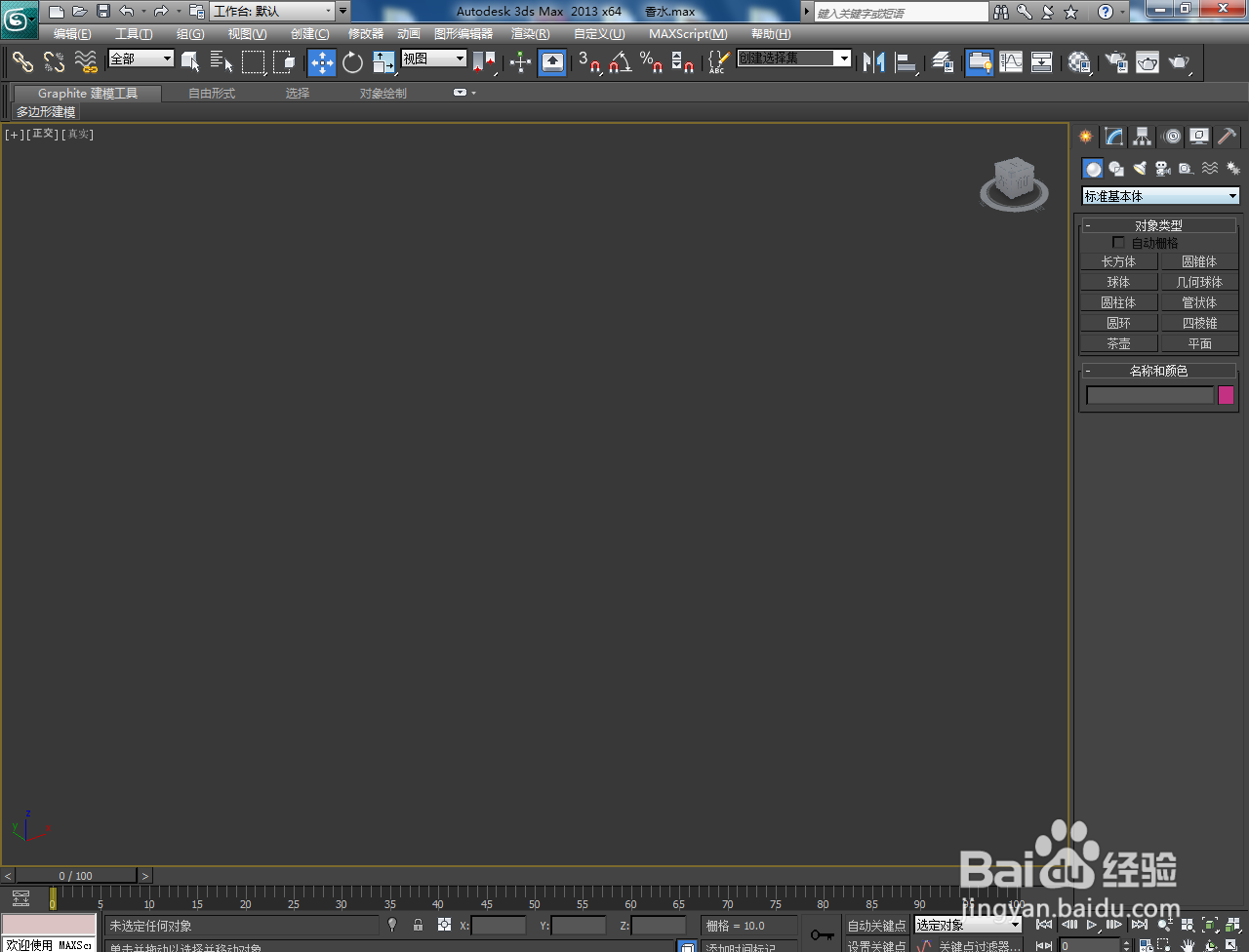
2、点击【创建】-【几何体】-【长方体】,按图示绘制一个长方体体模型并设置好长方体参数;
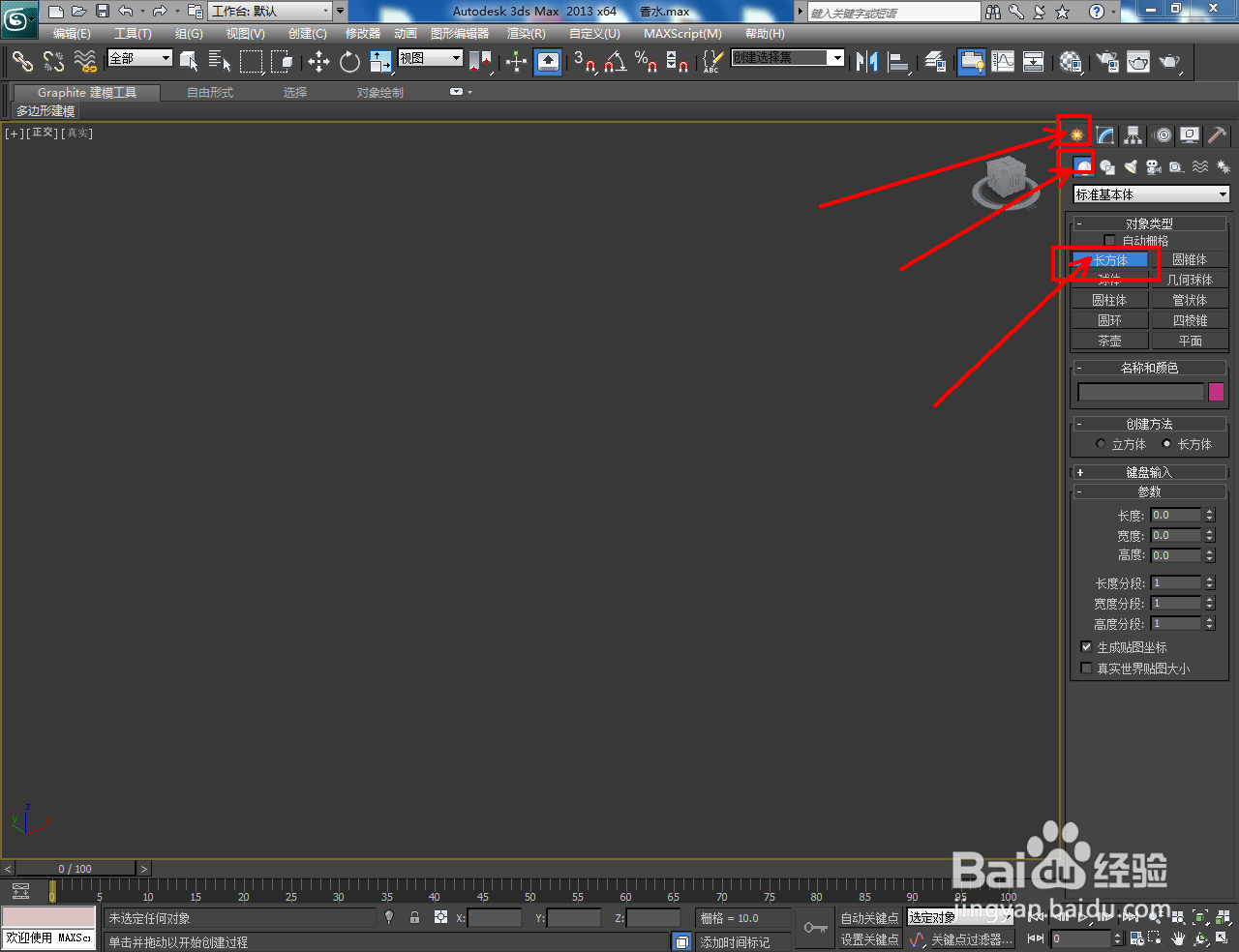



3、点击【创建】-【图形】-【线】,按图示绘制一个多段线图案后,点击【车削】按图示设置好车参数并勾选【焊接内核】,将对齐设置为:最大,生成车削模型。完成后,调整好两模型间的位置关系;

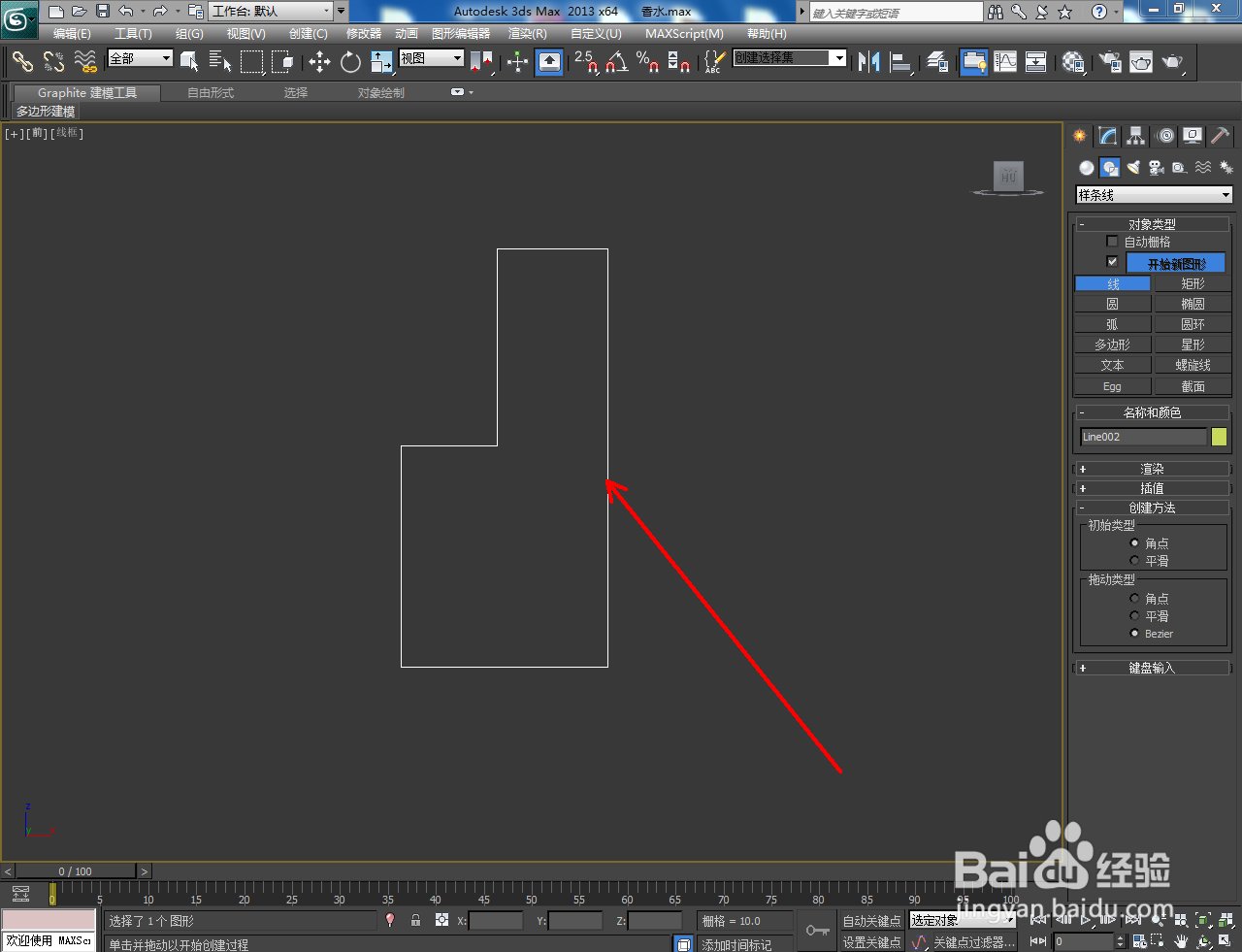





4、选中长方体模型,点击【复合对象】-【ProBoolean】-【拾取对象】,点击拾取车削模型,生成香水瓶盖模型即可。以上就是关于3Dmax香水瓶盖模型制作方法的所有介绍。






声明:本网站引用、摘录或转载内容仅供网站访问者交流或参考,不代表本站立场,如存在版权或非法内容,请联系站长删除,联系邮箱:site.kefu@qq.com。
阅读量:154
阅读量:155
阅读量:72
阅读量:184
阅读量:29